Hướng dẫn tạo và cài đặt các file Photoshop Action
Chào mừng các bạn đến với iZdesigner. Trong bài hướng dẫn dưới đây, chúng ta sẽ cùng nhau tìm hiểu về cách thức chia sẻ, cài đặt các file Photoshop Action – tính năng này cho phép người sử dụng dễ dàng thực hiện được cùng 1 thao tác giống nhau trên nhiều bức ảnh, tất cả chỉ với 1 vài thao tác nhấn chuột. Đó là cách sử dụng, còn nếu muốn lưu lại, chia sẻ, hoặc cài đặt các Action khác thì phải làm thế nào?
Giả sử rằng, chúng ta đã có file Photoshop Action dùng để cài đặt. Nếu bạn chưa có file Action nào, hãy vào chuyên mục chia sẻ Action đẹp trên iZdesigner. Sau đó hãy mở Photoshop > Window > Actions, cửa sổ điều khiển chính của Actions Panel sẽ hiển thị. Chọn tiếp để mở phần Menu và Load Actions:
để mở phần Menu và Load Actions:
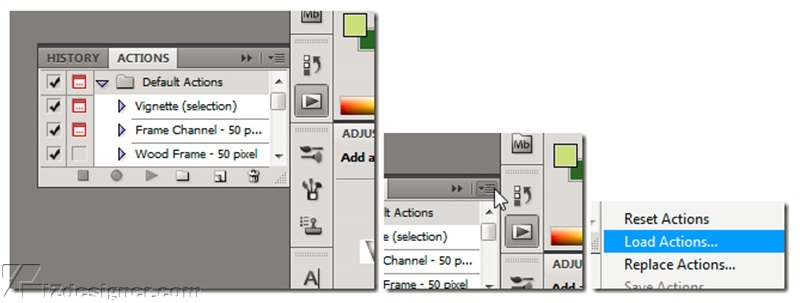
Sau đó, trỏ tới thư mục bạn lưu trữ file Photoshop Action (*.atn), chọn và nhấn nút Load:
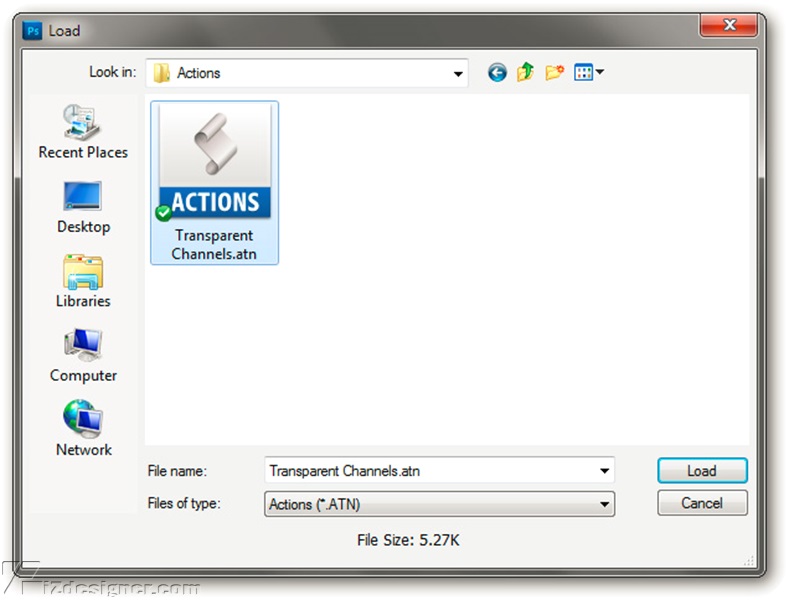
Lưu ý rằng bạn có thể lưu file *.atn này trong thư mục mặc định của Photoshop (C:\Program Files\Adobe\Adobe Photoshop\Presets\Actions) hoặc bên trong Dropbox để chia sẻ. Sau đó, hãy mở lại chương trình, bạn sẽ thấy Action mới hiển thị như sau:
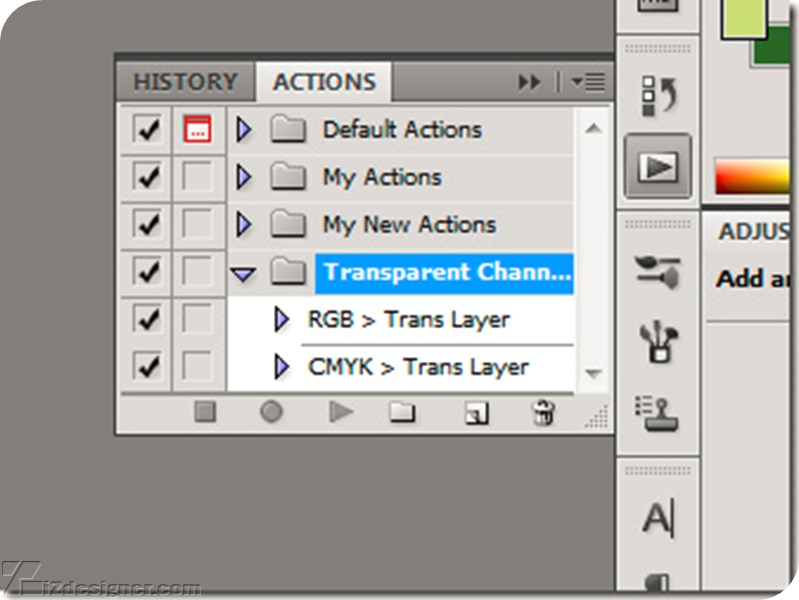
Trích xuất và chia sẻ file Action:
Trong trường hợp khác, nếu bạn muốn chia sẻ các Action ưa thích của mình với bạn bè hoặc những người đồng nghiệp khác, hãy thực hiện theo các bước sau. Photoshop chỉ hỗ trợ việc lưu nhiều action trong 1 lúc, và không thể áp dụng với từng action đơn lẻ. Do vậy, hãy tạo mới bằng cách nhấn nút New Set như hình dưới:
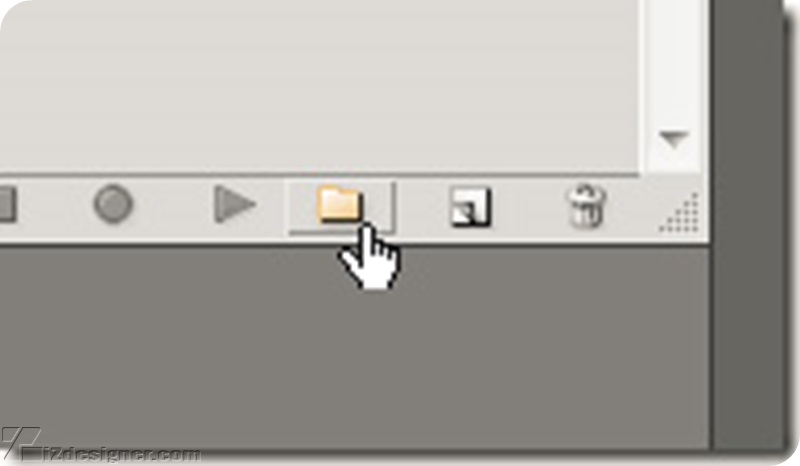
Đặt tên cho bộ set vừa tạo:
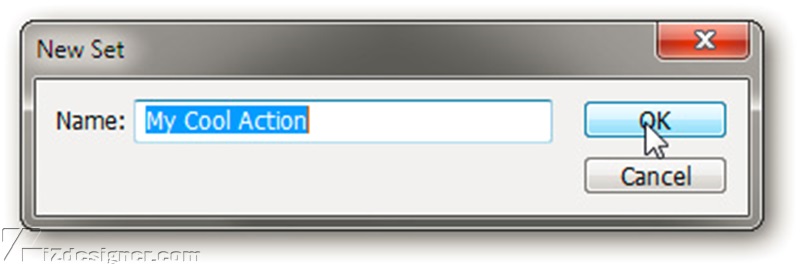
Sau đó, chỉ cần kéo và thả action cần lưu vào thư mục set mới:
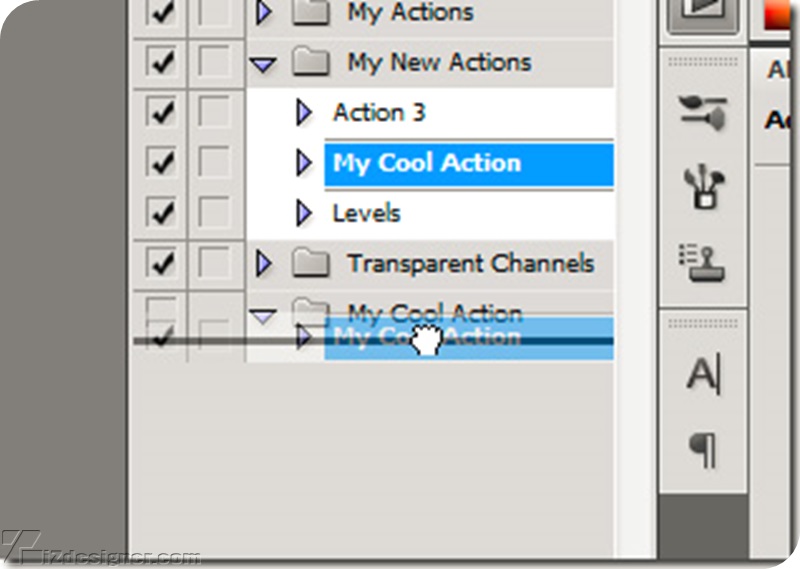
Tiếp tục, nhấn nút có biểu tượng và chọn Save Actions trong menu hiển thị:
và chọn Save Actions trong menu hiển thị:
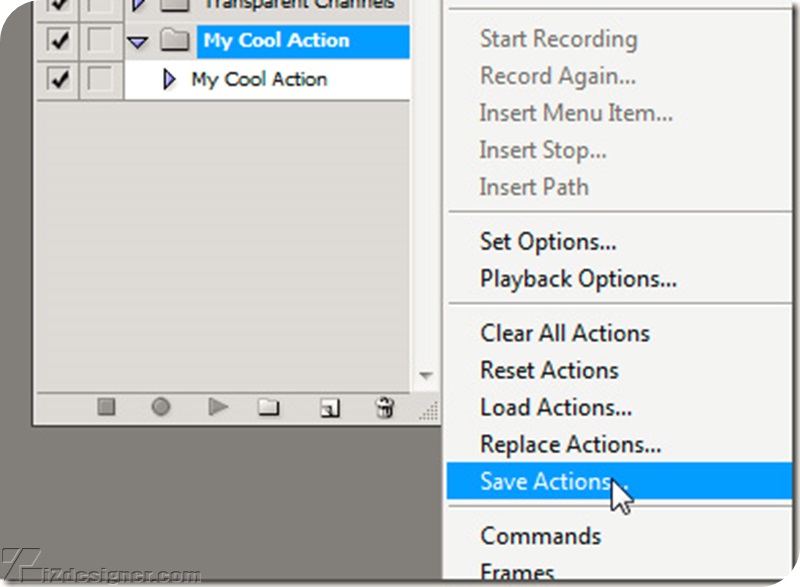
Và cuối cùng là đặt tên cho file Action này:
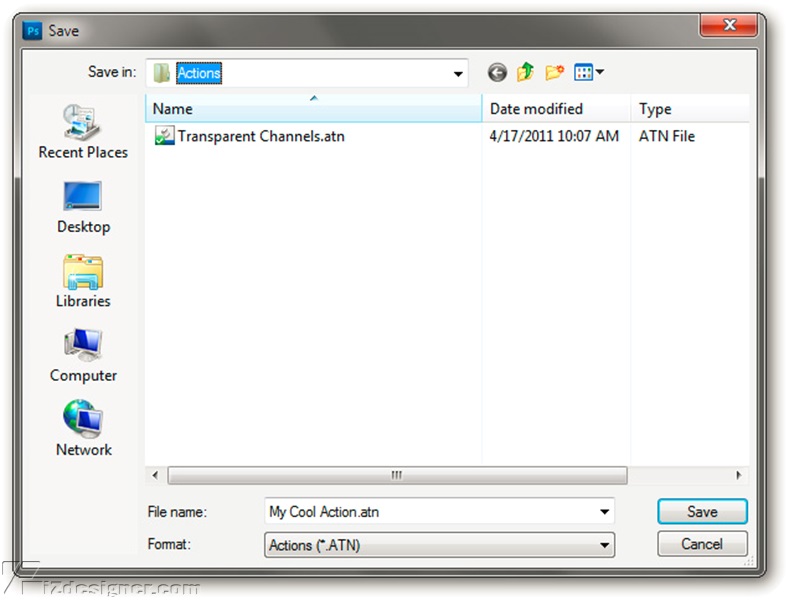
Giờ đây, bạn đã có thể dễ dàng chia sẻ với bất kỳ ai, tất cả chỉ với vài thao tác đơn giản và dễ dàng. Chúc các bạn thành công!
Giả sử rằng, chúng ta đã có file Photoshop Action dùng để cài đặt. Nếu bạn chưa có file Action nào, hãy vào chuyên mục chia sẻ Action đẹp trên iZdesigner. Sau đó hãy mở Photoshop > Window > Actions, cửa sổ điều khiển chính của Actions Panel sẽ hiển thị. Chọn tiếp
 để mở phần Menu và Load Actions:
để mở phần Menu và Load Actions: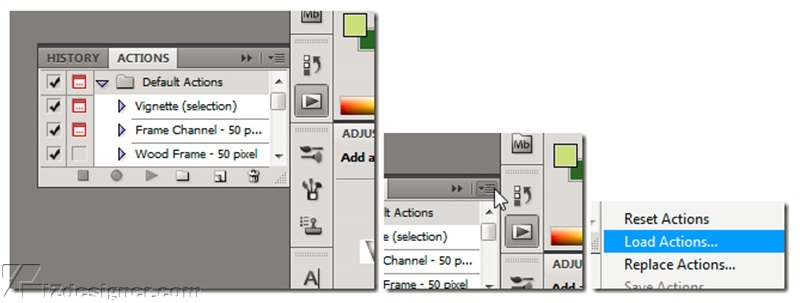
Sau đó, trỏ tới thư mục bạn lưu trữ file Photoshop Action (*.atn), chọn và nhấn nút Load:
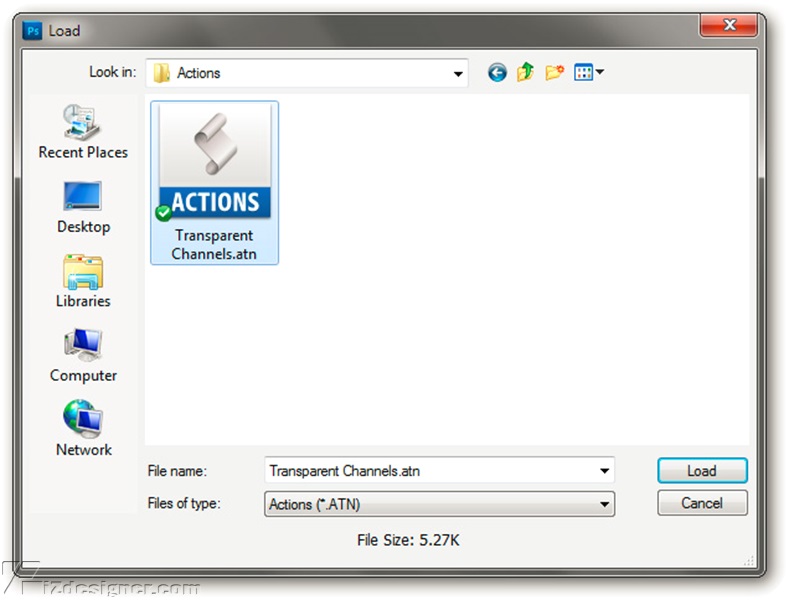
Lưu ý rằng bạn có thể lưu file *.atn này trong thư mục mặc định của Photoshop (C:\Program Files\Adobe\Adobe Photoshop\Presets\Actions) hoặc bên trong Dropbox để chia sẻ. Sau đó, hãy mở lại chương trình, bạn sẽ thấy Action mới hiển thị như sau:
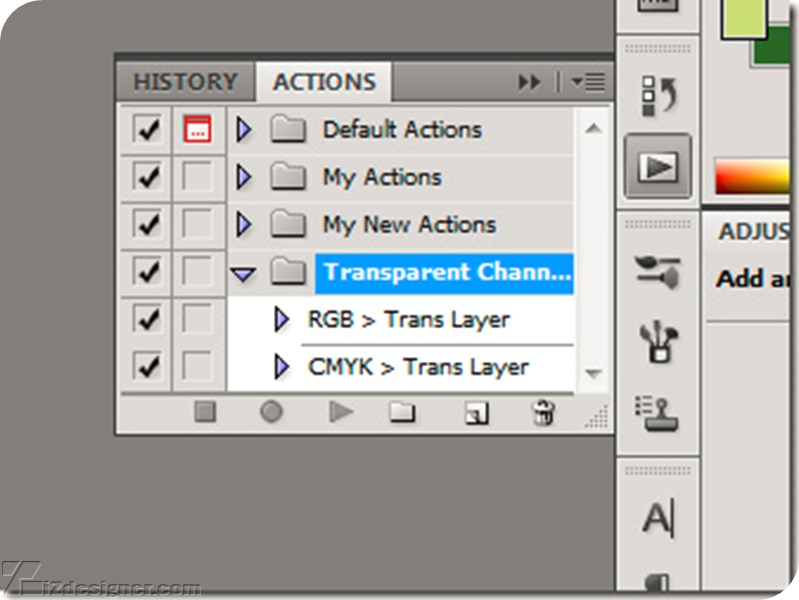
Trích xuất và chia sẻ file Action:
Trong trường hợp khác, nếu bạn muốn chia sẻ các Action ưa thích của mình với bạn bè hoặc những người đồng nghiệp khác, hãy thực hiện theo các bước sau. Photoshop chỉ hỗ trợ việc lưu nhiều action trong 1 lúc, và không thể áp dụng với từng action đơn lẻ. Do vậy, hãy tạo mới bằng cách nhấn nút New Set như hình dưới:
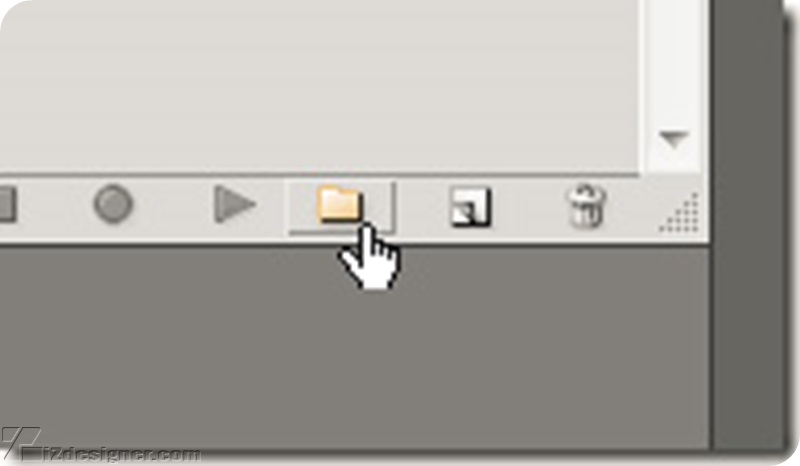
Đặt tên cho bộ set vừa tạo:
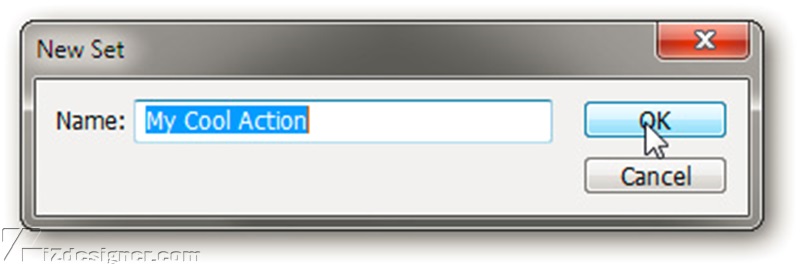
Sau đó, chỉ cần kéo và thả action cần lưu vào thư mục set mới:
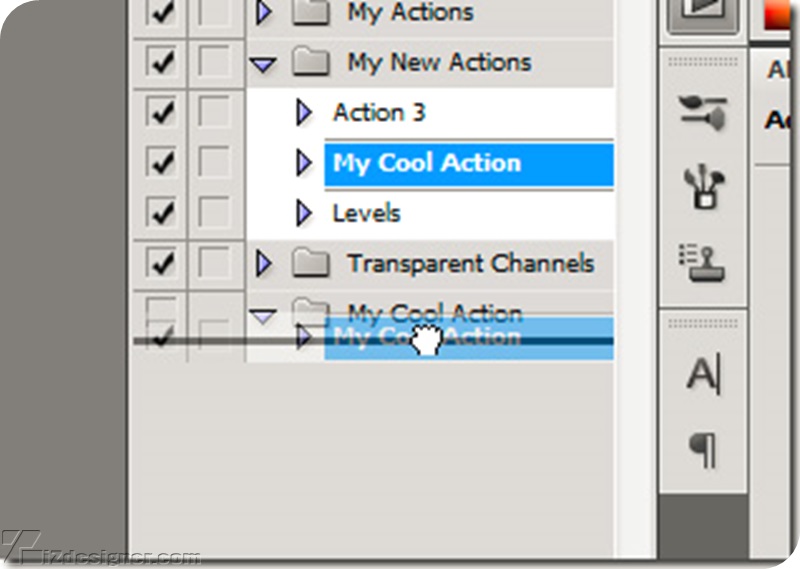
Tiếp tục, nhấn nút có biểu tượng
 và chọn Save Actions trong menu hiển thị:
và chọn Save Actions trong menu hiển thị: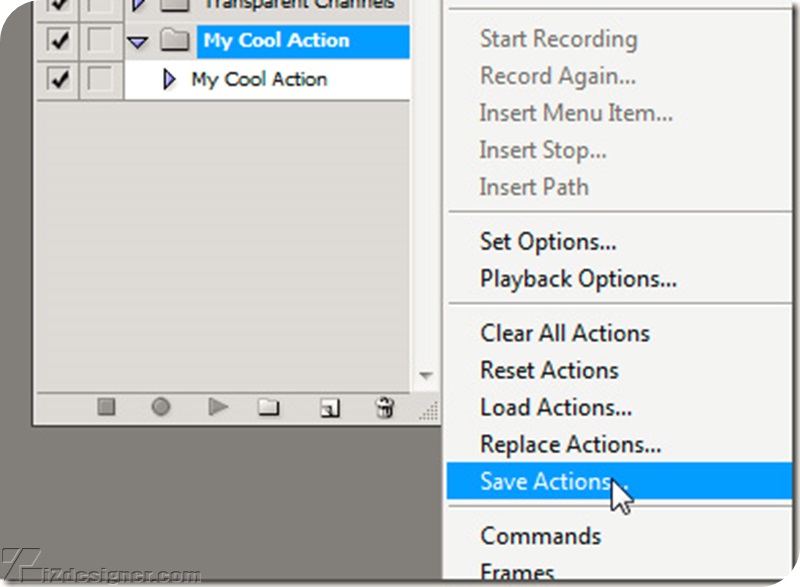
Và cuối cùng là đặt tên cho file Action này:
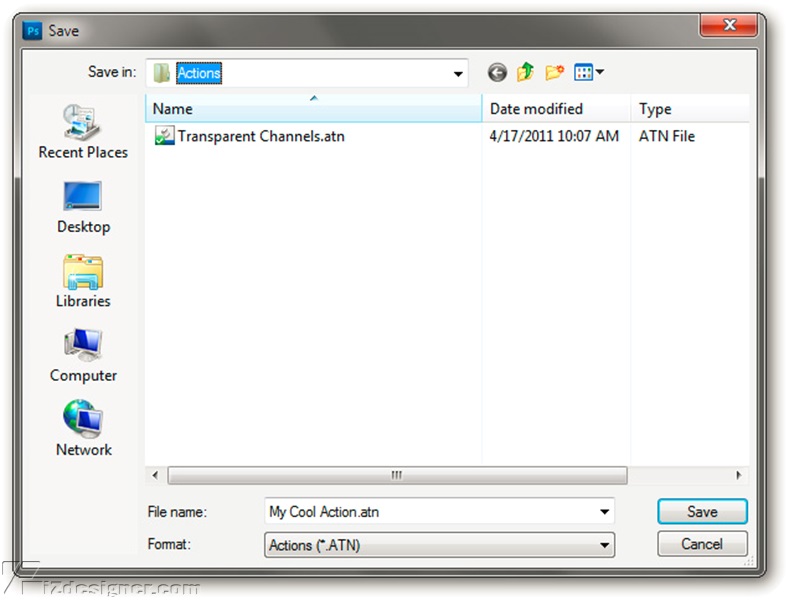
Giờ đây, bạn đã có thể dễ dàng chia sẻ với bất kỳ ai, tất cả chỉ với vài thao tác đơn giản và dễ dàng. Chúc các bạn thành công!
Thanh Tịnh - iZdesigner.com
Hướng dẫn tạo và cài đặt các file Photoshop Action
 Reviewed by Unknown
on
05:00
Rating:
Reviewed by Unknown
on
05:00
Rating:
 Reviewed by Unknown
on
05:00
Rating:
Reviewed by Unknown
on
05:00
Rating:


Không có nhận xét nào: